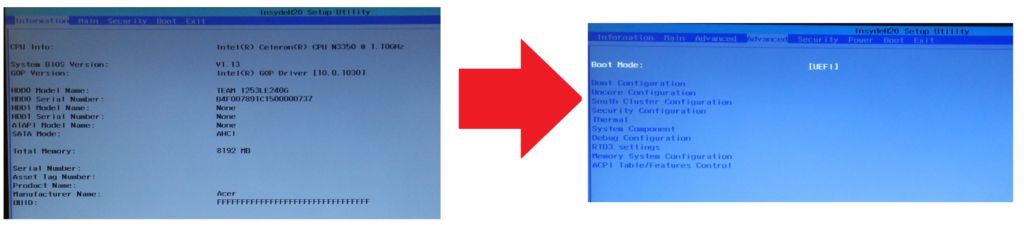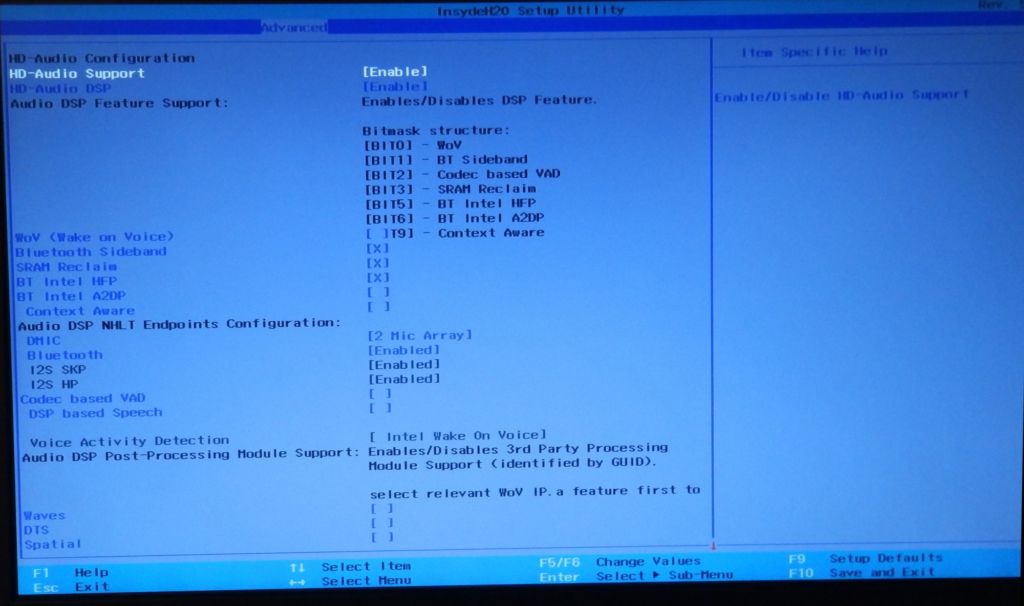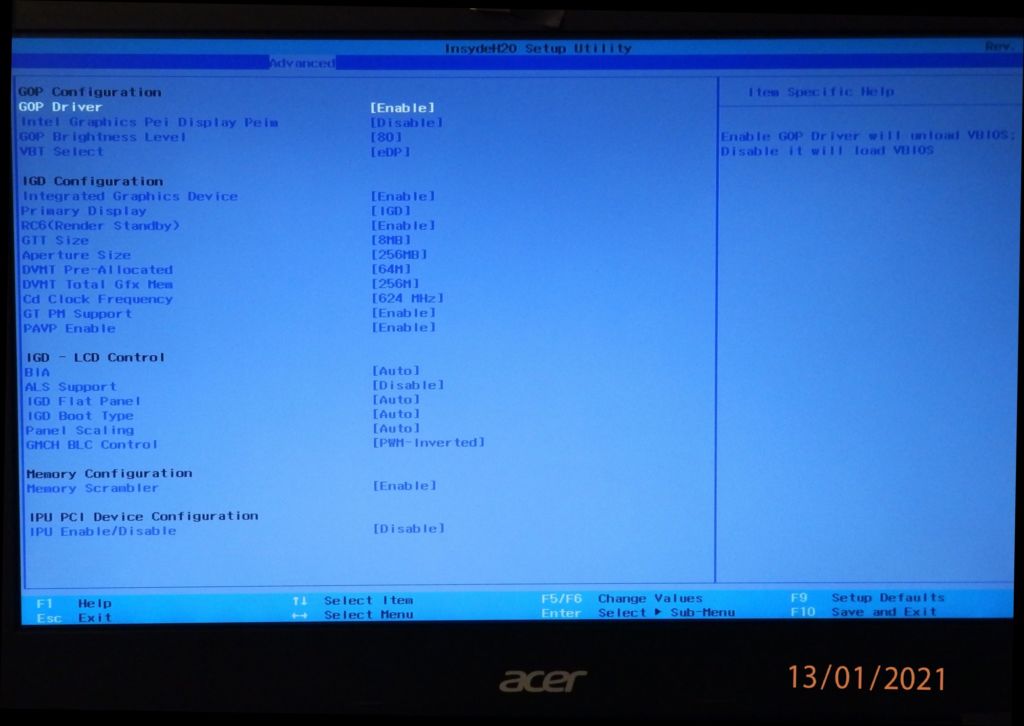Самые главные настройки ноутбуков чаще всего находятся не в Windows, а в микросхеме BIOS. Именно UEFI/BIOS отвечает за работу кнопок Fn, управляет частотой процессора, скоростью вращения вентилятора охлаждения, уровнями яркости подсветки, параметрами встроенной видеокарты и тому подобное.
Доступ ко вкладке Advanced с этими настройками бывает нужен, чтобы исправить заводские дефекты. Например, снизить максимальную частоту процессора, если система охлаждения не успевает отводить тепло. Или изменить конфигурацию работы периферии, например, аудиокодеков, SATA-накопителей, портов USB и тому подобное.
Чаще всего расширенные опции заблокированы для обычного пользователя. Гарантированным методом их получить является прошивка в аппарат модифицированной версии BIOS. Такой путь требует определенных умений и знаний, а также специализированного оборудования для прошивки BIOS.
Вендоры часто оставляют «черный» вход, который позволяет получить расширенные опции BIOS нажатием комбинации клавиш. Для разных производителей BIOS это собственные комбинации. Также производитель ноутбука может изменять эти компбинации на индивидуальные. Остается лишь гуглить, перебирать возможные подходящие комбинации и надеяться, что одна из них сработает.
В ноутбуке Acer ES1-332 с BIOS производства InsydeH2O версии 1.13 активировать вкладку расширенных опций Advanced можно так:
- Выключите ноутбук обычным образом
- Зажмите кнопки FN и TAB
- Удерживая эти две клавиши, включите ноутбук кнопкой питания
- Продолжайте держать FN и клавиши TAB около 2-4 секунд
- Отпустите FN и TAB и начните часто нажимать клавишу F2 для входа в BIOS
- Ноутбук может сам перезагрузиться – продолжайте нажимать F2
Процесс входа в BIOS с активированной вкладкой расширенных возможностей показан на видео:
Вкладка Advanced на данном ноутбуке дает широкий контроль над процессором, встроенной видеокартой, периферией и другими компонентами:
BIOS в стандартном режиме предоставляет минимальное количество опций: